Hyper-V umožňuje spustenie virtuálnych počítačov na aWindows. Virtuálne stroje je možné prevádzkovať aj bez Hyper-V, ale veci sú oveľa jednoduchšie. Napríklad umožňuje VM získať priamy prístup k hardvéru vo vašom systéme. Ako si viete predstaviť, nie každý musí spustiť virtuálny počítač, a preto nie je Hyper-V na väčšine systémov vždy predvolene zapnutá. Ak sa chystáte spustiť virtuálny počítač, je dobré skontrolovať, či je povolená technológia Hyper-V. Ak to tak nie je, ukážeme vám, ako povoliť technológiu Hyper-V.
Hyper-V Požiadavky
Hyper-V je služba spoločnosti Microsoft, ktorá vyžaduje na spustenie určitý hardvér. V skratke sú uvedené základné požiadavky na podporu Hyper-V
- Procesor Intel alebo AMD, ktorý podporuje virtualizáciu a preklad adresy druhej úrovne (SLAT)
- 64-bitová verzia systému Windows 10 alebo Windows 8 / 8.1
- 4 GB RAM
Skontrolujte podporu Hyper-V
Existujú dva rôzne spôsoby, ako skontrolovať, či váš systém podporuje technológiu Hyper-V. Prvou a najjednoduchšou metódou je kontrola v Správcovi úloh.
Otvorte Správcu úloh a prejdite na kartu Výkon. V stĺpci vpravo vyberte CPU a pozrite sa pod graf znázorňujúci využitie CPU. Mali by ste vidieť možnosť s názvom „Virtualizácia“. Bude to povolené alebo zakázané. Ak sa táto možnosť nezobrazí, váš procesor nepodporuje technológiu Hyper-V.

Druhou metódou, ktorá vám tiež povie, či váš procesor podporuje SLAT alebo nie, je použitie obslužného programu Coreinfo spoločnosti Microsoft.
Stiahnite si obslužný program a extrahujte ho. Otvorte príkazový riadok s právami správcu a pomocou príkazu cd prejdite do extrahovaného priečinka. Spustite nasledujúci príkaz. Výstup vám povie, či váš procesor podporuje Hyper-V alebo nie.
coreinfo.exe –v
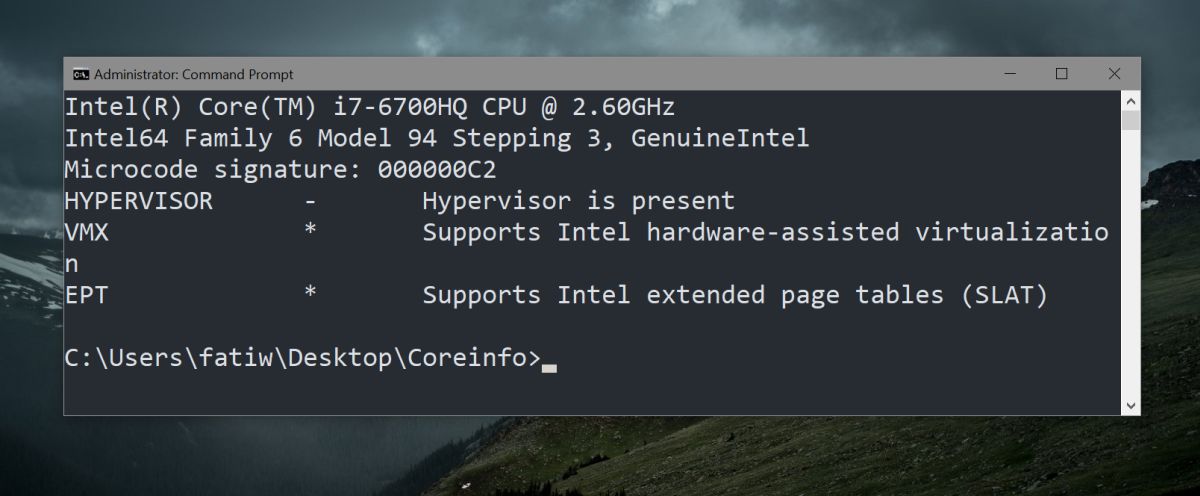
Povoliť Hyper-V
Za predpokladu, že ste spustili vyššie uvedené kontroly a váš systémpodporuje technológiu Hyper-V, pravdepodobne ju budete musieť povoliť. V systéme Windows 10 nemôžete povoliť program Hyper-V. Toto je nastavenie systému BIOS, čo znamená, že na povolenie systému Hyper-V potrebujete prístup do systému BIOS.
Rozloženie systému BIOS nie je rovnaké na všetkých počítačocha notebooky. Ak chcete nájsť možnosť, musíte ju preskúmať. Niektoré systémy BIOS môžu mať vyhradenú kartu Virtualizácia, zatiaľ čo iné mohli umiestniť túto voľbu pod Rozšírené nastavenia alebo Zabezpečenie.
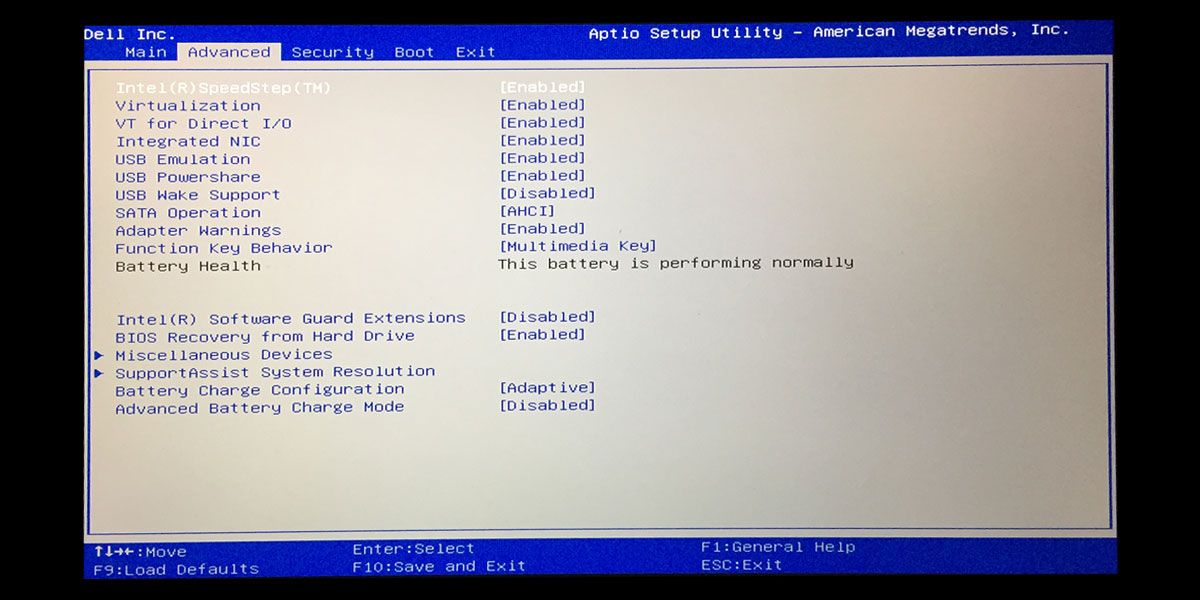
Všetko, čo musíte urobiť, je nájsť možnosť v systéme BIOS,klepnite na Enter, aby ste ho vybrali, a pomocou klávesov so šípkami nahor / nadol zmeňte Disabled na Enabled. Potom klepnite na kláves F10, aby ste uložili zmenu a naštartovali systém ako normálne.
Použite rovnaké kontroly v predchádzajúcej časti, aby ste sa uistili, že máte správne zapnutý Hyper-V a či je dobré ísť.













Komentáre